win7系统如何设置打开程序时的默认窗口大小。我们可以将系统中的窗口大小进行默认的设置,设置好了之后,那么我们在打开软件的时候就可以显示默认的窗口大小了。很多的用户不知道如何去进行设置,接下来一起看看具体的设置方法吧。
设置方法
1、首先右键桌面空白处,选择“个性化”。
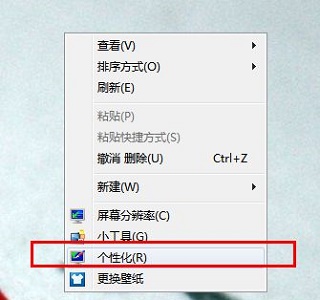
2、点击左下角的“显示”。

3、然后在图示位置设置3中窗口大小。

4、点击“应用”,根据提示注销就可以保存了。
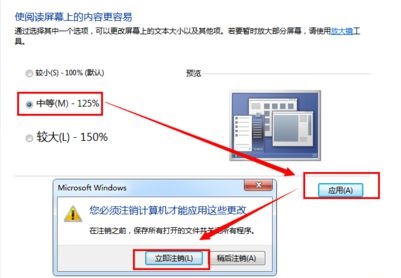
5、如果这三种规格无法满足用户,可以点击左边的“设置自定义文本大小”。
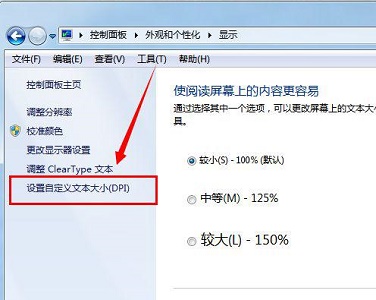
6、勾选下方的图示选项,点击“确定”。

7、然后我们就能看见多了一个自定义的窗口大小设置,点击“应用”就可以保存了。
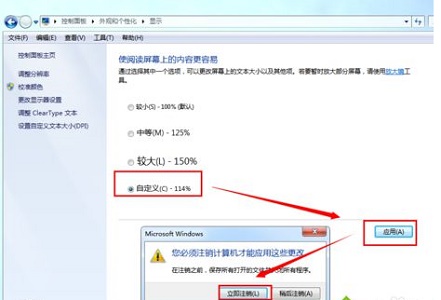

 时间 2022-11-15 13:57:41
时间 2022-11-15 13:57:41 作者 admin
作者 admin 来源
来源 



